
Liebe Leserinnen und Leser, fällt es Ihnen schwer, herausragende Schriftarten für Plakatkunst zu erstellen? Stellen Sie sich vor, Sie könnten ganz einfach auffällige Zwischeneffekte erzeugen, die Ihre Schriftart in Ihrem Design hervorheben. Heute enthüllt Ihnen die chinesische PHP-Website die mysteriöse Methode zum Erstellen künstlerischer Posterschriftarten mit eingestreuten Effekten in Photoshop. Wenn wir tiefer in die Materie eintauchen, erfahren Sie bei jedem Schritt Tipps, mit denen Sie ganz einfach atemberaubende Posterdesigns erstellen können.
1. Öffnen Sie Photoshop, erstellen Sie eine neue Leinwand und importieren Sie ein Stück Material.
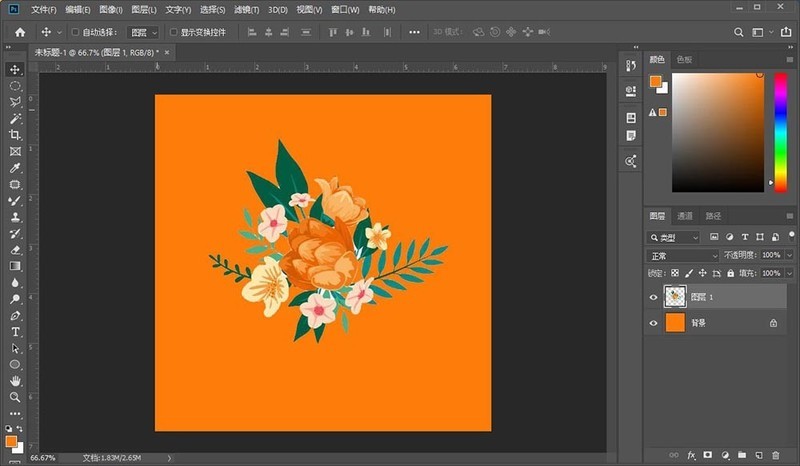
2. Geben Sie ein englisches Wort ein und jeder Buchstabe ist eine Ebene.
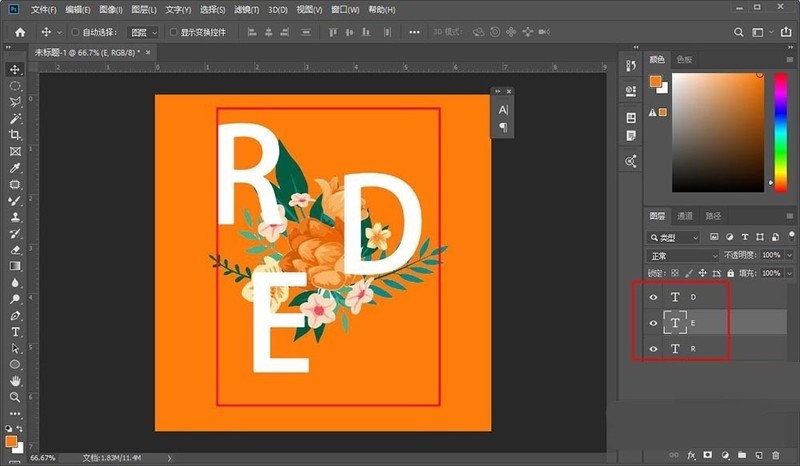
3. Fügen Sie jeder Buchstabenebene eine Maske hinzu.
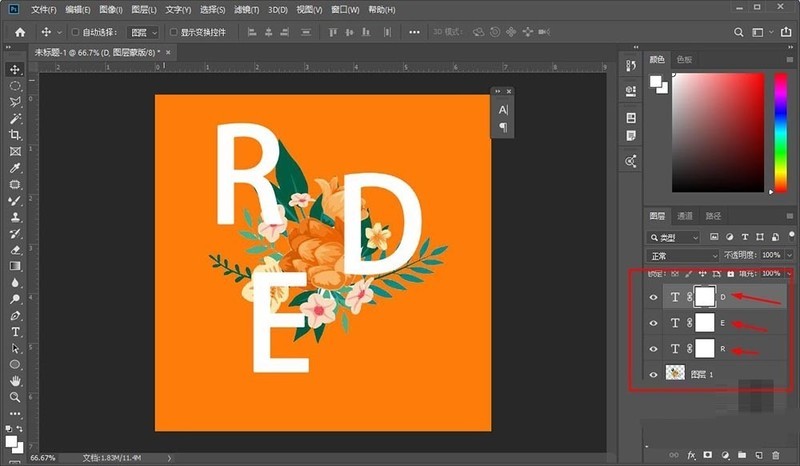
4. Halten Sie die Strg-Taste gedrückt und klicken Sie auf die Bildebene, um die Auswahl aufzurufen.
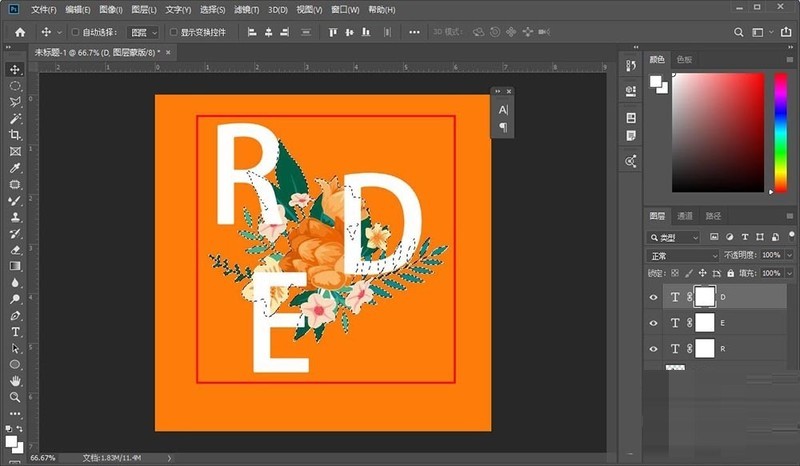
5. Stellen Sie die Vordergrundfarbe auf Schwarz ein, wählen Sie den Pinsel aus und malen Sie den Teil, den Sie in die Maske einfügen möchten.
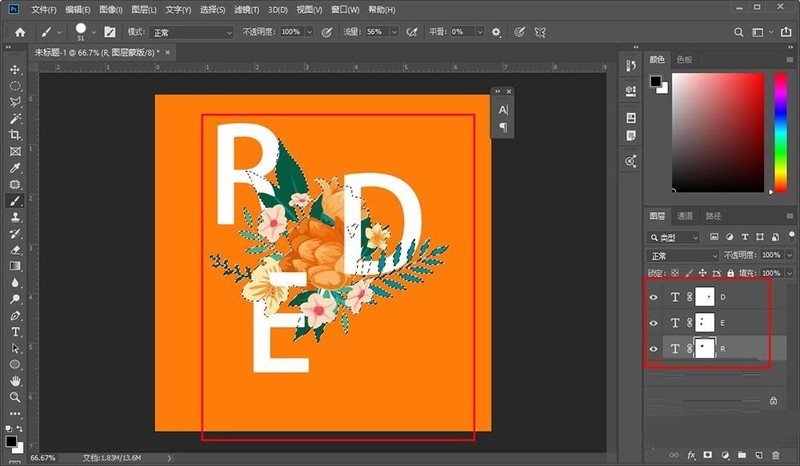
6. Dann Strg+D, um die Auswahl aufzuheben, sodass der eingestreute Text erstellt wird.
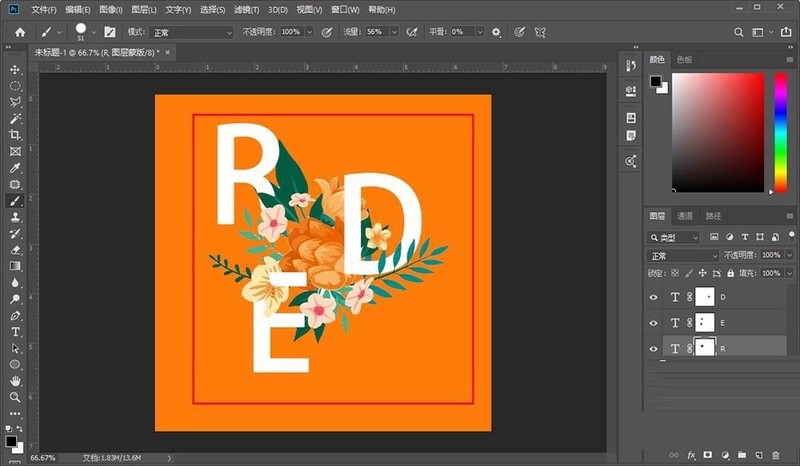
Das obige ist der detaillierte Inhalt vonDetaillierte Methode zum Erstellen eingestreuter Poster-Art-Schriftarten in Photoshop. Für weitere Informationen folgen Sie bitte anderen verwandten Artikeln auf der PHP chinesischen Website!




